Cum să utilizați textul curbat în PowerPoint
Ce să știi
- Adăugați WordArt și accesați Efecte de text > Transforma > selectați stilul curbei.
- De asemenea, puteți manipula textul cu instrumentele Desen, Cale și Urmărire.
Acest articol vă arată cum îndoi textul la voinţa ta în Power Point pentru Microsoft 365, PowerPoint 2019, PowerPoint 2016, PowerPoint 2013, PowerPoint 2010 și PowerPoint pentru Mac folosind funcția WordArt din PowerPoint împreună cu instrumentele Path și Warp.
Adăugați textul dvs. folosind WordArt
Primul pas pentru a crea text îndoit sau curbat este inserarea WordArt în prezentarea ta.
Du-te la Inserați fila.
-
În Text grup, selectați WordArt.
Alege stilul textului pentru a adăuga documentului dvs. Veți personaliza sau modifica stilul textului după ce acesta a fost inserat.
Evidențiați exemplul de text furnizat și introduceți textul dvs.
Modificați calea textului
Odată ce WordArt este inserat, veți evidenția textul și veți modifica calea textului.
Selectați caseta de text WordArt.
-
Selectați Efecte de text.
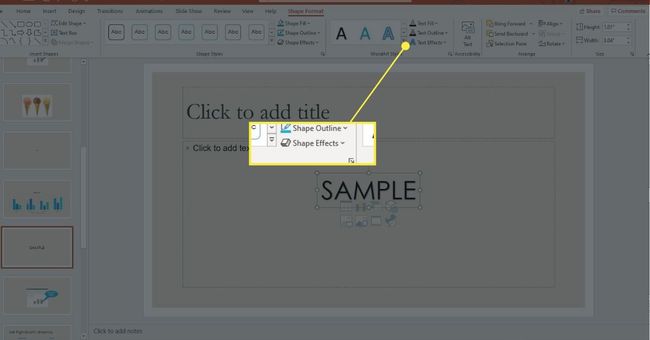
-
Arata spre Transforma.
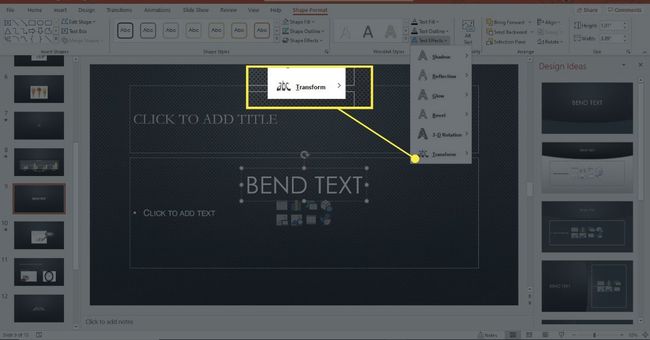
-
Alegeți un efect din Urmează Calea secțiune sau Urzeală secțiune. Pentru a vedea cum va arăta efectul cu textul dvs., indicați spre el pentru a previzualiza efectul pe diapozitiv.
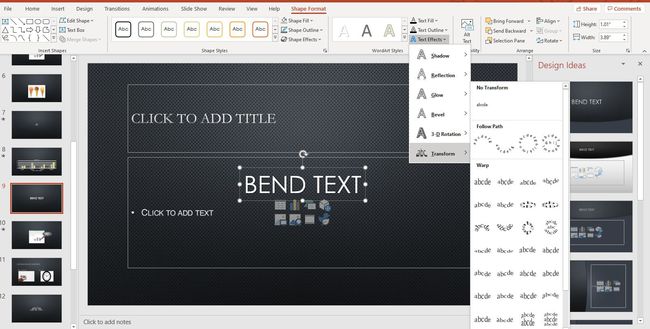
Fiecare opțiune de transformare poate fi ajustată pentru a scala textul și pentru a păstra lizibilitatea. Un mâner de control apare în diferite locații din caseta de text (uneori marginea, alteori în centru). Trageți mânerul de control pentru a ajusta calea, astfel încât textul să fie potrivit pentru prezentarea dvs. Pe un PC, mânerul de control este un cerc galben; pe un Mac, este un pătrat roz.
Utilizați Urmăriți calea pentru a crea text îndoit sau circular
The Urmează Calea opțiunea vă permite să manipulați textul într-o curbă, fie un arc, fie un cerc complet. Dimensiunea casetei de text poate determina forma curbei. De exemplu, o casetă de text perfect pătrată va oferi un cerc perfect ca cale.
Pentru a ajusta curba traseului, trageți mânerul de control.
Utilizați Warp pentru a îndoi și a îmbunătăți textul
Prin contrast, cel Urzeală opțiunea îndoaie și întinde textul cu o varietate de opțiuni preprogramate.
Imaginea de mai jos ilustrează Fade Up stil, care poate fi ajustat folosind mânerul de control.
Schimbați stilul textului curbat în PowerPoint
WordArt poate fi ajustat și personalizat cu ușurință. Evidențiați caseta de text WordArt, accesați Format instrumente de desen, și selectați un stil de formă diferit. Alege Umplere text sau Contur text pentru a personaliza culorile. Pentru a schimba fontul, accesați Acasă și alegeți un stil diferit de font.
